QText یک برنامه یادداشت برداری جایگزین Notepad برای رایانه شخصی ویندوز است
وقتی نوبت به یادداشت برداری می رسد، بسیاری از ما ترجیح می دهیم از Notepad یا حتی OneNote برای انجام کار استفاده کنیم. با این حال، اگر از آن دسته افرادی هستید که ویژگیهای اصلی Notepad را دوست دارید، احتمالاً (Notepad)QText را دوست دارید .
اکنون، ما مدت زیادی است که از این ابزار استفاده می کنیم، و بله، کار می کند. علاوه بر این، از Notepad(Notepad) بهتر است ، اما نه چندان، حداقل، این دیدگاه ماست. ناگفته نماند، چون ابزار ساده است، از منابع سیستم زیادی استفاده نمی کند، و این حتی برای ضعیف ترین رایانه ها نیز خوب است.
نحوه استفاده از برنامه یادداشت برداری QText
QText جایگزینی برای Notepad است، و از آنجایی که شبیه به نظر می رسد و تعداد زیادی ویژگی را به کاربر نهایی نمی دهد، ما گمان می کنیم که کاربران سخت افزار کامپیوتر آن را دوست خواهند داشت. روش استفاده از برنامه ساده است.
- یک یادداشت ایجاد کنید
- یک برگه جدید ایجاد کنید
- تغییر نام برگه
- نمایش و تنظیم یادآورها
اجازه دهید این را با جزئیات بیشتری ببینیم.
1] یک یادداشت ایجاد کنید(1] Create a note)
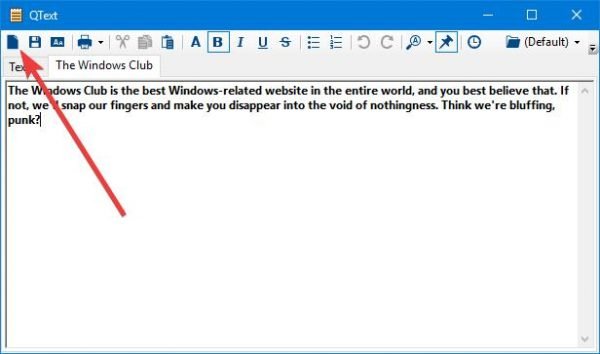
خوب، بنابراین ایجاد یک یادداشت مانند گفتن ABC(ABCs) های شما آسان است ، و این یک واقعیت است. پس از نصب QText ، نوار وظیفه(Taskbar) را بررسی کنید ، سپس روی قسمت نمایش آیکون های مخفی کلیک کنید. QText را همانجا خواهید دید . کلیک راست کرده و Show را انتخاب کنید .
انجام این کار ابزار را مستقیماً در خط مقدم قرار می دهد. از آنجا، کار نوشتن یادداشت های متعدد خود را شروع کنید. باید اشاره کنیم که با کلیک بر روی CTRL+T اطمینان حاصل می شود که برنامه در بالای هر پنجره باز شده باقی می ماند.
2] یک برگه جدید ایجاد کنید(2] Create a new tab)
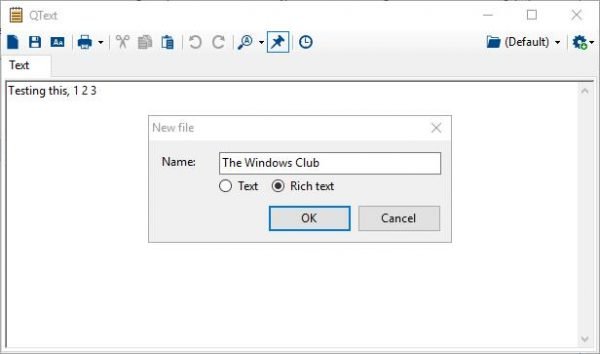
منحصر به فردترین جنبه QText توانایی آن برای باز کردن چندین تب است. Notepad به هیچ وجه قادر به انجام این کار نیست و به احتمال زیاد ابزار ساخته شده مایکروسافت با ویژگی های جدید دیگر به روز نخواهد شد.
OneNote جایی است که در حال حاضر برای غول نرم افزاری در آن قرار دارد، بنابراین اگر به دنبال یک ابزار یادداشت برداری ساده با ویژگی های اضافه شده هستید، پس همین است.
برای باز کردن یک تب جدید، روی نماد تب که اولین نماد قبل از دکمه ذخیره است، کلیک کنید. از شما خواسته می شود که یک نام برای برگه ایجاد کنید، بنابراین این کار را انجام دهید تا ایجاد آن کامل شود.
ما مطمئن نیستیم که محدودیت ایجاد برگههای جدید چیست، اما گمان میکنیم که این محدودیت بسیار زیاد است و اگر رایانه شما بتواند آن را مدیریت کند، احتمالاً نامحدود است.
3] نام یک برگه را تغییر دهید(3] Rename a tab)
ممکن است زمانی فرا برسد که احساس کنید باید نام یکی از برگههای خود را تغییر دهید. ممکن است نام اشتباه نوشته شده باشد، یا فقط یک نام جدید می خواهید. در هر صورت، تغییر نام یک برگه بسیار ساده است و انجام آن زمانبر نیست.
برای تغییر نام تب، حتماً برگه را انتخاب کنید، سپس روی F2 کلیک کنید، نام فعلی را حذف کنید، سپس نام جدید را وارد کنید و در نهایت دکمه OK را بزنید.
4] نمایش و تنظیم یادآورها(4] Show and set reminders)
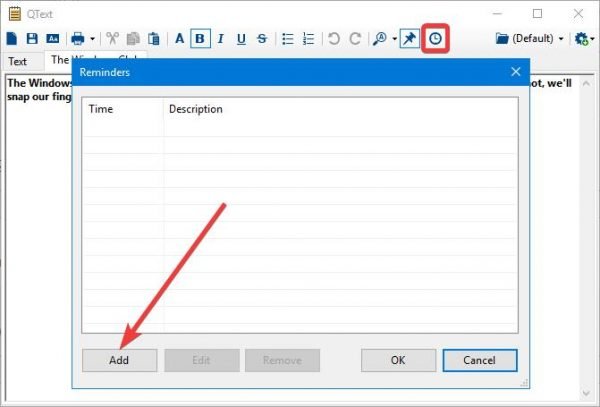
ایجاد برگه ها تنها کاری نیست که کاربران می توانند با این ابزار انجام دهند. می بینید، مردم همچنین می توانند در صورت تمایل یادآوری را تنظیم کنند. فقط(Just) روی دکمه یادآوری کلیک کنید و دکمه Add را بزنید تا کار انجام شود.
آسان است و فقط چند ثانیه طول می کشد تا کاربر بتواند یادآوری را راه اندازی کند. اکنون QText(Download QText) را به صورت رایگان از وب سایت رسمی دانلود کنید(official website) .
Related posts
Set Notepad++ به عنوان default editor برای فایل های .xml در Windows 11/10
چگونه Notepad را در Windows 10 حذف یا دوباره نصب کنید
چگونه برای پیدا کردن و Replace Text در Notepad در Windows 10
Cypher Notepad به شما اجازه می دهد متن خود را Documents در Windows 10 رمزگذاری کنید
Tomboy، ساده اما دارای ویژگی های غنی از Notepad alternative برای Windows 10
SafePad Notepad آنلاین پایان به پایان رمزگذاری شده است
WordPad or Notepad در Windows 10 گم شده است
Context Menu ویراستاران: Add، Remove Context Menu اقلام در Windows 11
چگونه به استفاده از Network Sniffer Tool PktMon.exe در Windows 10
به اشتراک گذاری فایل ها با هر کسی با Send Anywhere برای Windows PC
Notepad Alternatives or Replacements رایگان برای Windows 10
نحوه جایگزینی Notepad در ویندوز با گزینه های جایگزین
Microsoft Intune همگام سازی نمی؟ Force Intune به همگام در Windows 11/10
نحوه تغییر پیش فرض Webcam در کامپیوتر Windows 10
11 روش برای راه اندازی Notepad در ویندوز (همه نسخه ها)
AkelPad Text Editor از ویژگی های غنی برای جایگزینی Notepad در Windows است
Dark Mode Black Notepad برای Windows 10
تفاوت Between Notepad، WordPad and Word در Windows 10
نحوه بررسی Shutdown and Startup Log در Windows 10
نحوه نصب NumPy با استفاده از PIP در Windows 10
